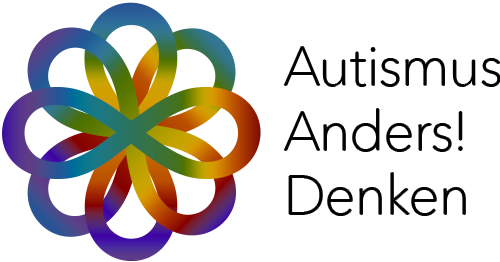Der Artikel wurde am 15.12.2024 aktuallisiert oder erweitert.
Als Autist mag man unter Umständen das gruselige Layout der Programme aufgrund der vielen Buttons und anderen Design-Pannen nicht so gerne, da sie vom eigentlichen Fokus, zB dem Schreiben abhalten. Wer sich gerne beim Schreiben von Briefen, Texten oder Notizen auf das Schreiben konzentrieren, es gerne in Programmen aufgeräumt und nicht immer "zwölfundneunzig" unnötige Buttons im Editor seines Vertrauens auf dem Display vor sich haben möchte, der sollte sich mal so genannte Markdown-Editoren anschauen. Für Texte und Notizen.
Hier bringe ich immer wieder mal Tipps, die es Autisten erleichtern, im täglichen Umgang mit der IT (PC, Mac, Smartphone, Blogger-Software, …) einfacher zu haben. habt ihr Empfehlungen, dann schreibt mir eine Nachricht (hier klicken)?
Ein Vergleich Markdown vs. „normal“
Bei üblichen Blog-Editoren sieht das zB so aus:
(Hinweis: die gelbe Fläche ist das Eingabefeld für den Text):
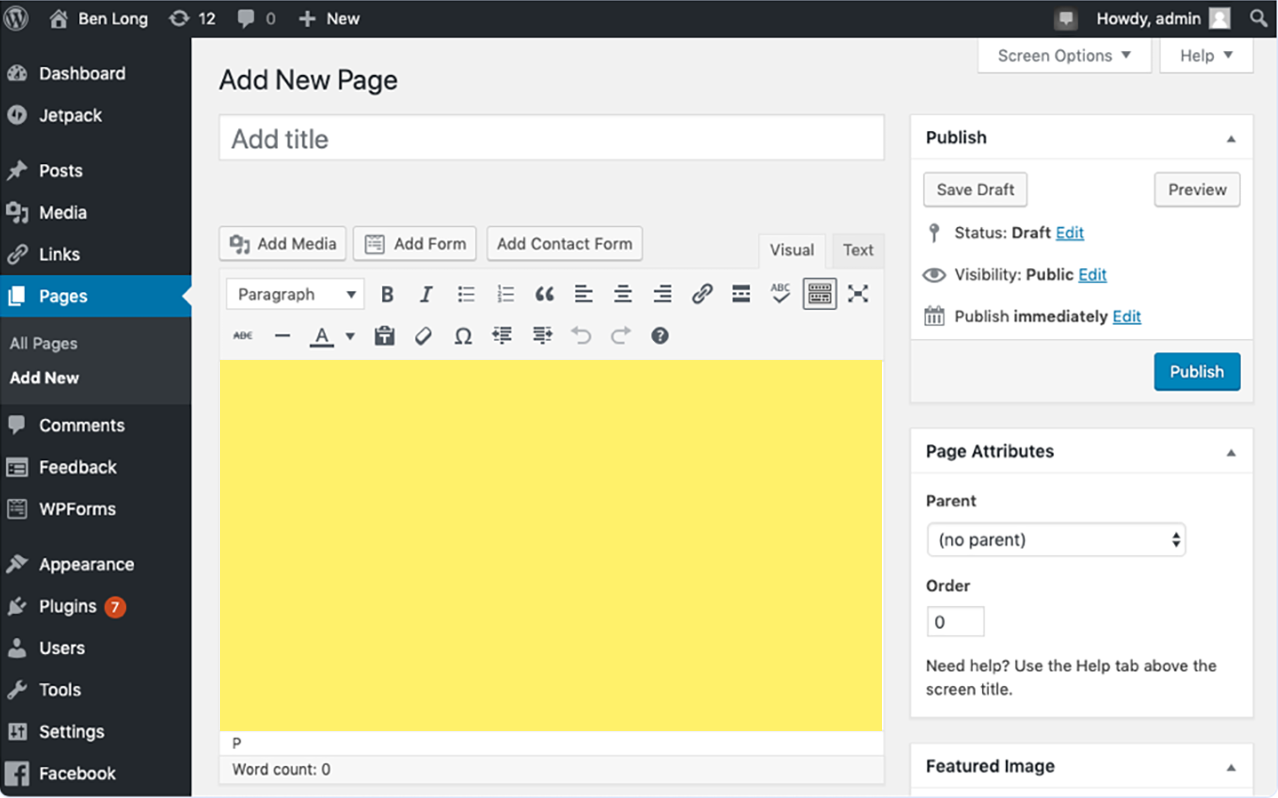
Aber es geht auch so: über 80% der Fläche ist für die Texteingabe mit einem Markdown-Editor. Für mich als Autist ist so eine Eingabe-Oberfläche deutlich angenehmer, da ich nicht von unnötigen Dingen abgelenkt werde – ok, und dennoch passieren mir immer wieder Schreibfehler, was aber andere Hintergründe hat 😉
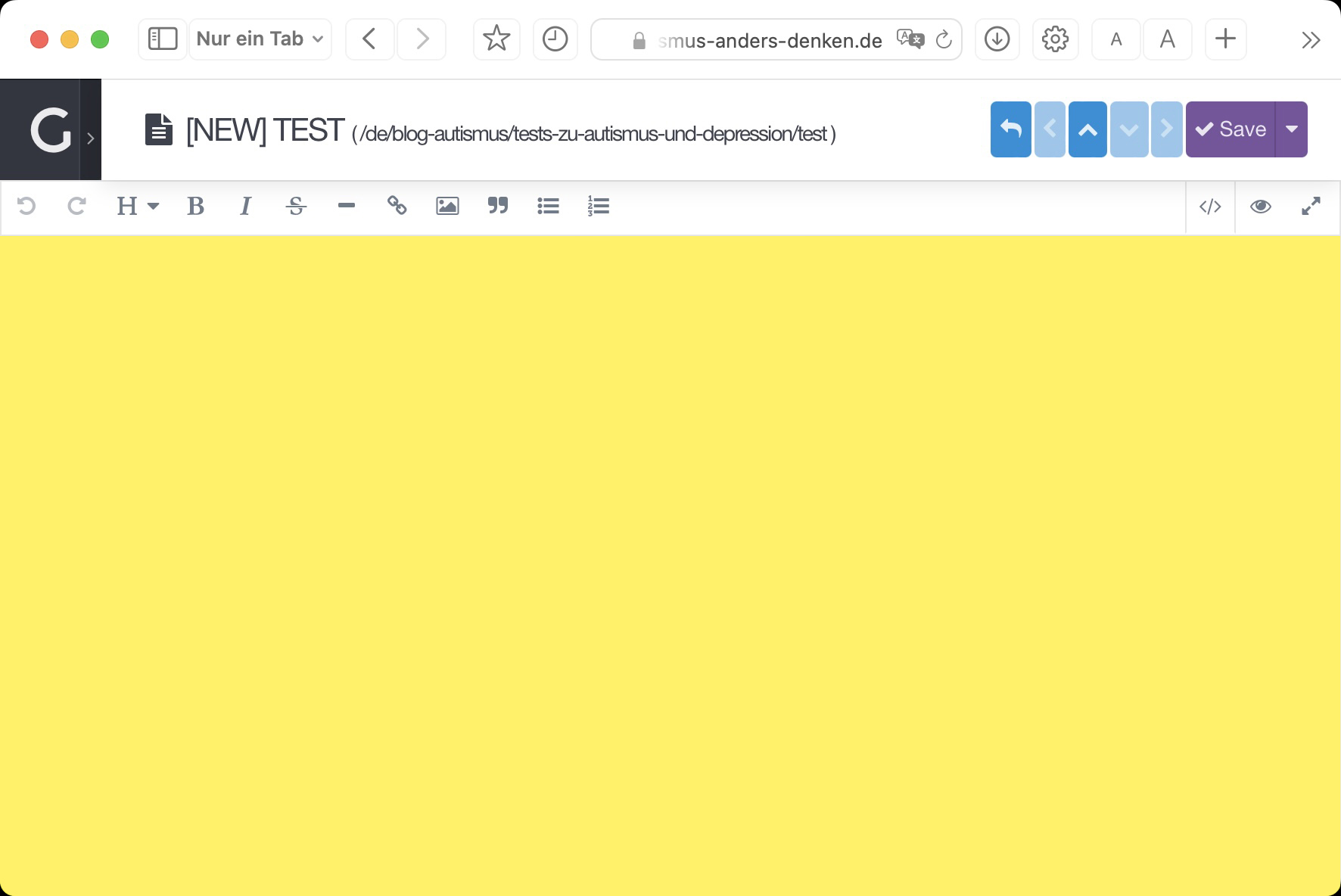
Bei Texteingabe-Programmen, wie Word oder Open-Office kann es so aussehen:
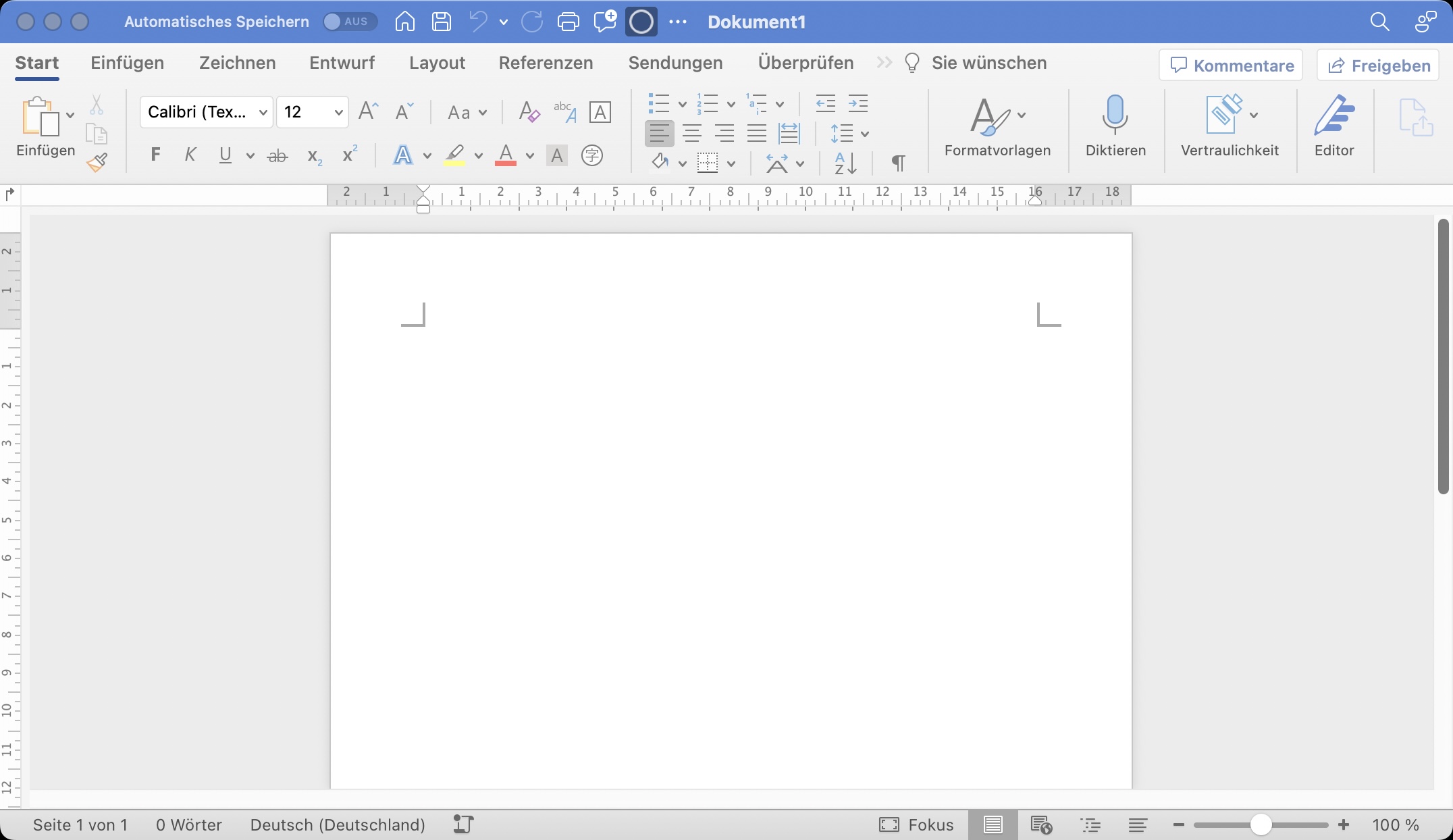
oder so, mit einem Markdown-Editor:
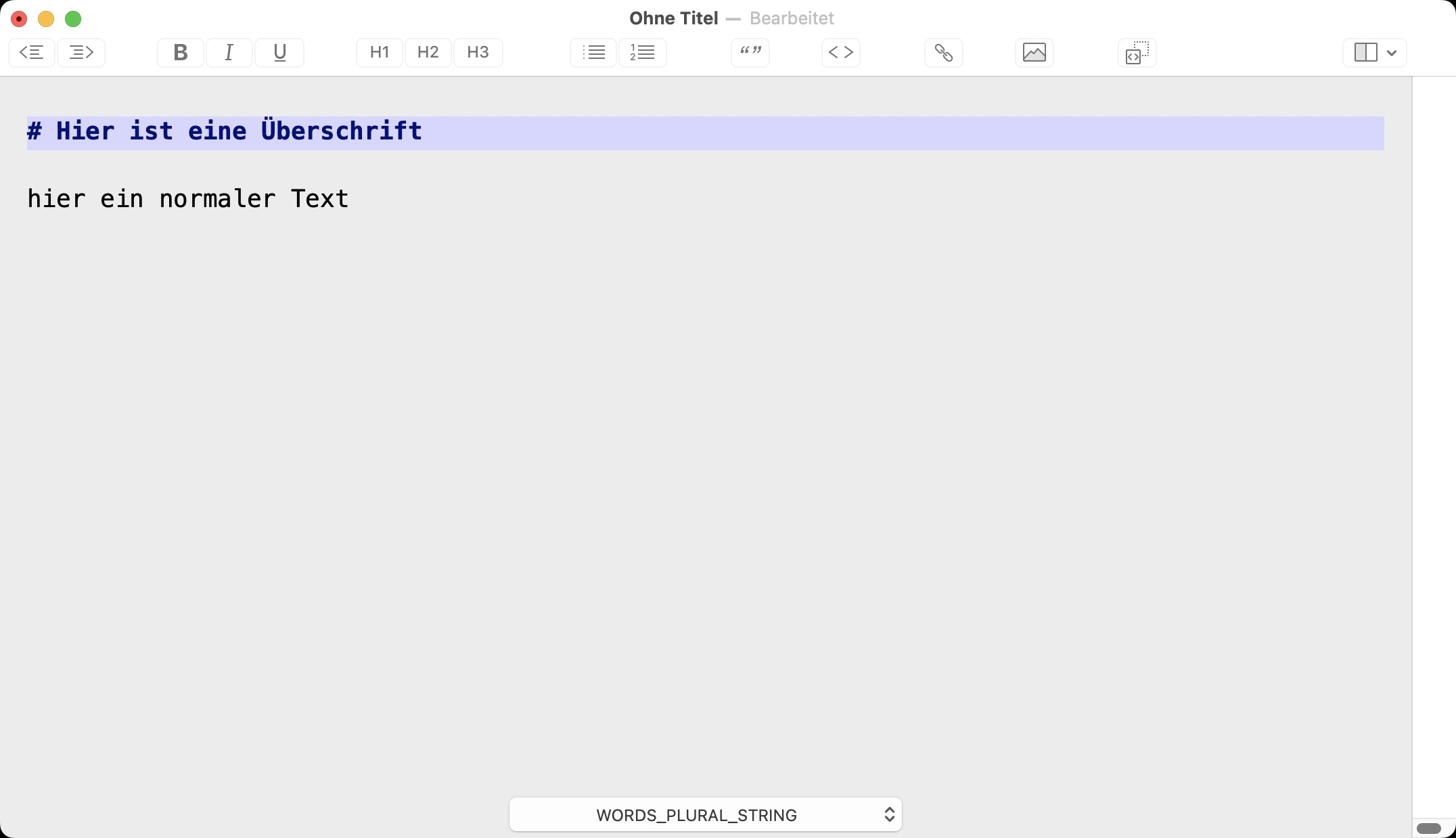
Warum Markdown Programme
Ich selber nutze inzwischen nur noch Markdown Editoren oder Programme, um meine Texte zu schreiben oder um Notizen zu speichern. Markdown Programme haben den Vorteil, dass sie erst mal ohne Firlefanz ankommen und den Fokus auf das Eingeben von Text legen, von der Notiz bis zum Schreib-Programm für Briefe etc.
Wie funktioniert Markdown
In Markdown wird der Text geschrieben und vordefiniert (über Steuerzeichen). Wie dieser vordefinierte Text dann später in „Form und Farbe“ aussehen soll, kann man nach belieben entscheiden, ohne den Text nochmal „anfassen“ zu müssen.
So sieht ein unformatierter Markdown-Text aus:
# Überschrift 1
## Überschrift 2
- Listenpunkt 1
- Listenpunkt 2
1) Nummerierter Listenpunkt 1
5) Nummerierter Listenpunkt 5
3) Nummerierter Listenpunkt 4
4) Nummerierter Listenpunkt 3
2) Nummerierter Listenpunkt 2Am Beispiel oben ist gut zu sehen, dass selbst nummerierte Listenpunkte frei durchnummeriert werden können … wie man es möchte. Keine Formatierung oder Regel des Programmierers funkt dazwischen.
- Das Zeichen „#“ ist die Information, dass es sich um eine Überschrift der Ebene 1 handelt.
- Das Zeichen „##“ ist die Information, dass es sich um eine Überschrift der Ebene 2 handelt.
Später wird das dann einfach mit einer Datei verbunden (automatisch), in der lediglich Farben und Formen definiert wurden, oder man setzt bereits vorhandene oder selber erstellte „Styles“ ein, um das geschriebene nach Gusto farblich zu gestallten.
Vorteil von Markdown
So habe ich mir zum Beispiel einmal (m)ein Design für Briefe, Notizen und allgemeine Marktdown Dokumente gestaltet und nun sehen alle Dokumente optisch immer gleich aus. Egal, ob beim Briefe schreiben, oder beim Festhalten von Notizen: Eine erste Überschrift ist bei mir immer „mein grün„. Ein Paradies für Autisten 😉
Wenn ich nun auf die Idee kommen würde, meine Überschriften zukünftig in einer anderen Farbe haben zu wollen, mache ich das einmal in der Definition des „Styles“ und alle Überschriften in meinen Dokumenten haben plötzlich die neue Farbe, wenn ich diese öffne.
Zudem kommen Markdown Editoren mit weniger Buttons aus und verbrauchen somit weniger Fläche. Mir gehen diese Schlachten, um bunt designte Buttons so auf den Nerv …
Probiert es einfach mal aus und stellt für Euch fest, ob ihr damit auch besser zurecht kommt. Meistens stehen die Programme als Desktop und Smartphone App zur Verfügung.
Plant bei der Umgewöhnung oder Einarbeitung ca. 1 Woche ein.
Übersicht einiger Programme und Apps:
Text-Programme
MacDown: https://macdown.uranusjr.com
Typora: https://www.typora.io
Multimarkdown: https://multimarkdown.com
Programme für Umfangreiche Texte (Bücher,…):
iA Writer: https://ia.net/writer
Ulysses: https://ulysses.app
Programme für umfangreiche Sammlungen von Notizen:
Notebooks: https://www.notebooksapp.com
Bear: https://bear.app
Lernkarten Programme
Mochi Cards: https://mochi.cards
Quellen/Hinweise/Fußnoten: